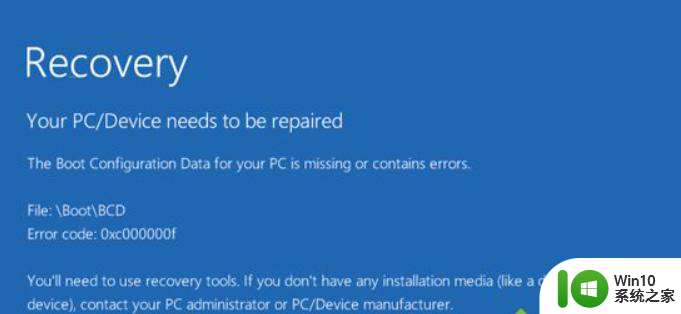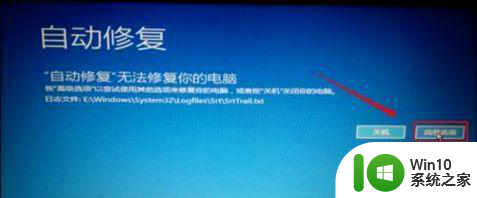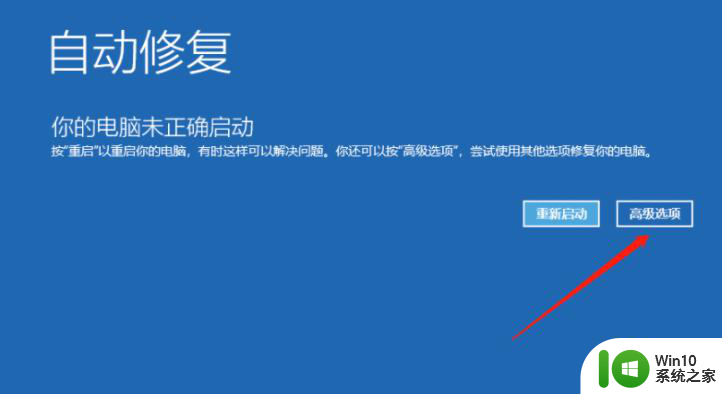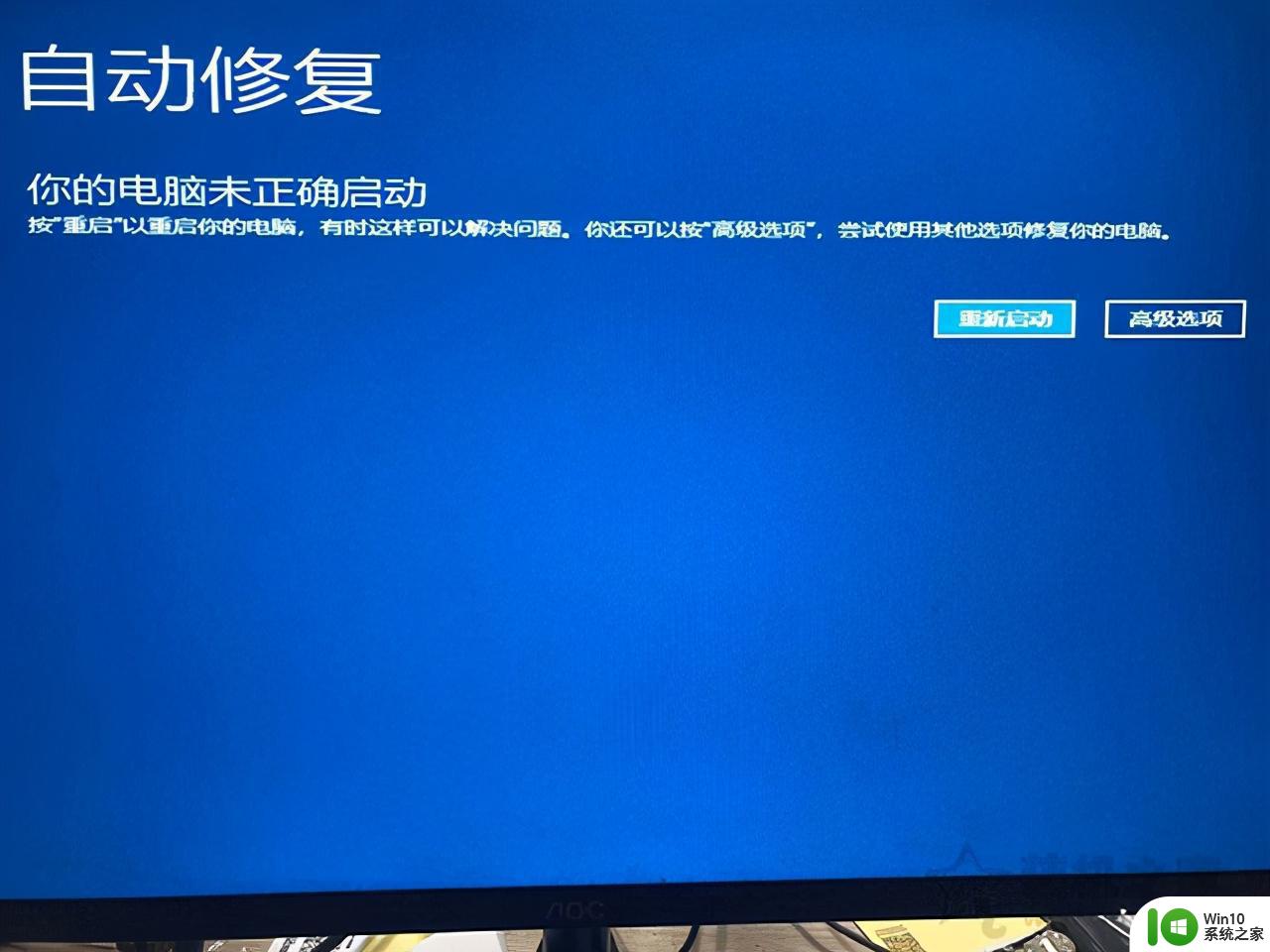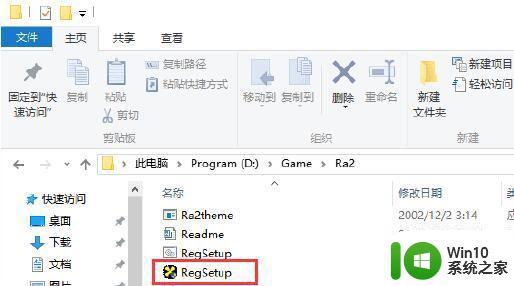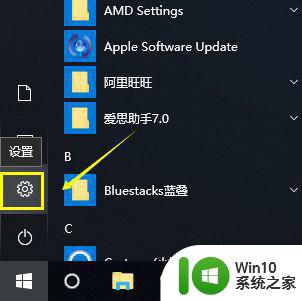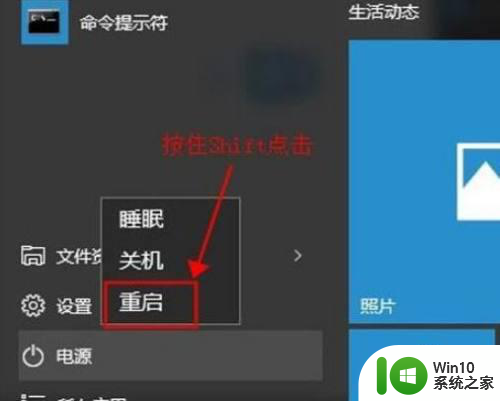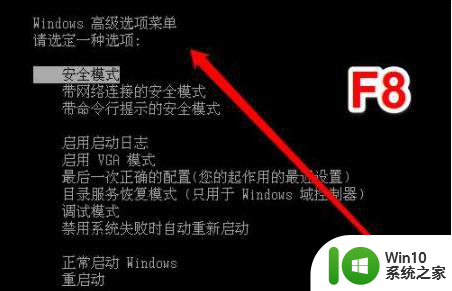戴尔win10 no boot device found修复方法 戴尔win10出现no boot device怎样修复
用户在日常使用戴尔win10镜像系统的过程中,难免会因为自己的错误操作而导致电脑在启动时出现问题,例如近日就有用户的戴尔win10电脑在开机时出现no boot device found的错误提示,对此戴尔win10 no boot device found修复方法呢?今天小编就来教大家戴尔win10出现no boot device怎样修复。
具体方法:
1、首先,电脑出现这个界面的原因是电脑启动时找不到硬盘驱动,这个时候我们要首先检查一下电脑启动项里面有没有系统硬盘,首先开机狂按F2或者12,进入系统的BIOS界面,
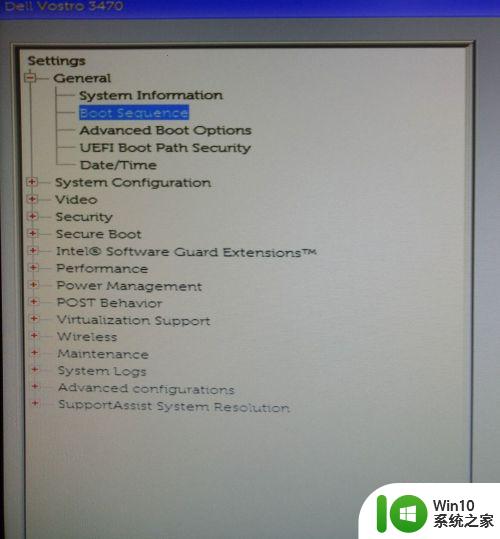
2、进入BIOS界面,点击setting->general->Boot sequence,如果启动项里面有window boot manager选项,则说明可以正常启动,如果没有这一项,则说明系统识别不到启动硬盘,这个时候就会出现no bootable devices found,
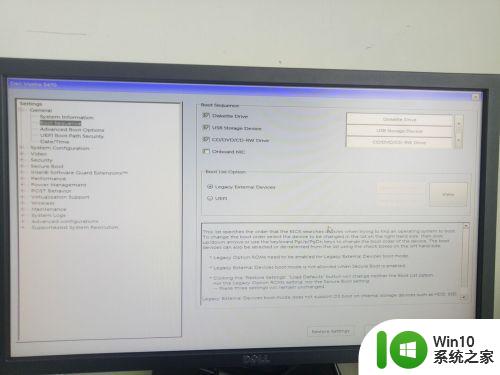
3、这个时候我们先将下面的模式勾选UEFI模式,然后点击add boot option,
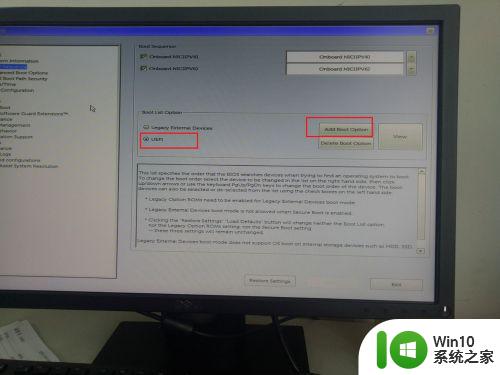
4、如果弹出如下界面,则说明系统安装时丢失了引导文件,这个时候就需要重新安装系统,
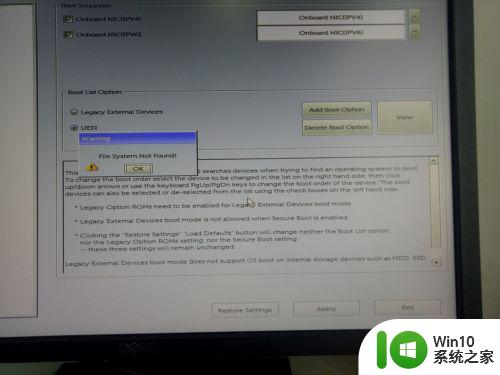
5、首先第一步是制作u盘启动项以及下载win10 镜像。
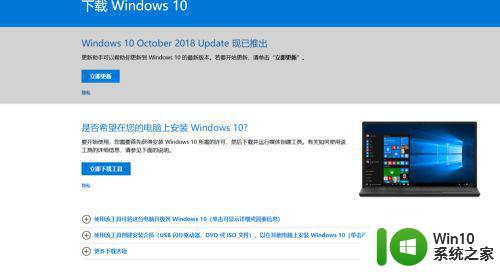
6、重新安装完系统之后,我们重启电脑,开机按F2进入BIOS界面,这个时候我们就会发现,window boot manager就出现了,我们将该项调整为第一启动项即可,
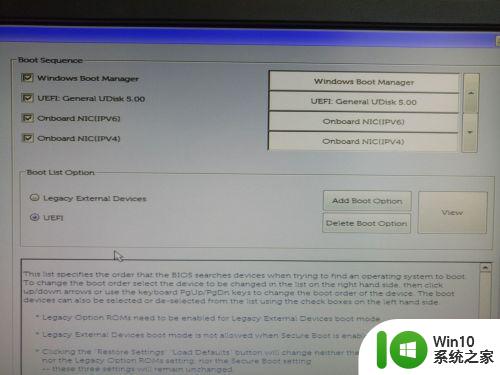
以上就是小编教大家的戴尔win10出现no boot device怎样修复了,有遇到相同问题的用户可参考本文中介绍的步骤来进行修复,希望能够对大家有所帮助。